更换FINE墨盒
当出现剩余墨水警告或错误时,LCD屏幕上将出现信息以提示出现错误。 根据信息采取适当措施。
 注释
注释
- 有关兼容FINE墨盒的信息,请参阅印刷手册:安全与重要信息。
更换步骤
需要更换FINE墨盒时,请按照以下步骤操作。
 重要事项
重要事项
-
请勿触摸FINE墨盒上的电气触点(A)或打印头喷嘴(B)。 如果触摸这些区域,本机可能无法正确打印。
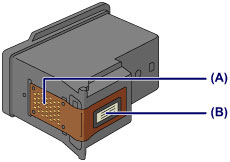
- 如果取出FINE墨盒,请立即更换。 请勿让本机处于没有FINE墨盒的状态。
-
使用新FINE墨盒进行更换。 安装使用过的FINE墨盒可能会造成喷嘴堵塞。
此外,使用这样的FINE墨盒,本机将无法正确提示何时更换FINE墨盒。
- 一旦安装FINE墨盒后,请勿将其从本机中取出并裸露放置。 这将造成FINE墨盒干涸,重新装入后,本机可能无法正常工作。 要保持最佳打印质量,请在FINE墨盒开封后六个月内将其用完。
 注释
注释
-
如果FINE墨盒中墨水用完,可仅使用仍有墨水的彩色或黑色FINE墨盒打印一段时间。 但是,与同时使用两个墨盒打印时相比,打印质量可能会降低。 为获得最佳质量,建议使用新FINE墨盒。
即使仅使用一种墨水打印,请在不取出空的FINE墨盒的情况下进行打印。 如果未安装彩色FINE墨盒或黑色FINE墨盒,则会出现错误且本机无法打印。
有关如何配置该设置的信息,请参见设置要使用的墨盒。
-
即使打印黑白文档或指定黑白打印时,也可能会消耗彩色墨水。
打印头标准清洗和打印头深度清洗也会消耗彩色墨水和黑色墨水,这是保持本机性能所必要的。 墨水用完时,请立即更换新的FINE墨盒。
-
确保电源已开启,打开前盖(C),然后打开出纸托盘(D)。
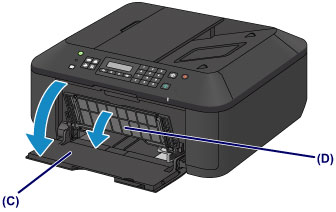
-
打开出纸盖板(E)。
当FINE墨盒固定器移动至更换位置时,顶盖(F)会自动打开。
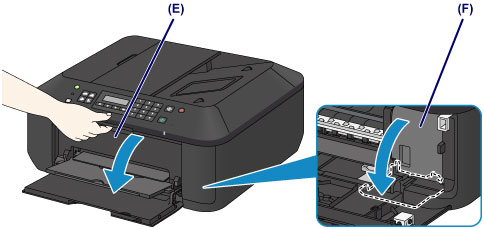
 注意
注意- 请勿捏着FINE墨盒固定器强行将其停止或移动。 请勿触摸FINE墨盒固定器直至其完全停止。
 重要事项
重要事项-
打开出纸盖板后,顶盖将会自动打开。
如果在更换FINE墨盒时关闭了顶盖,关闭出纸盖板,然后重新打开。
强行用手打开顶盖可能造成本机故障。
- 请勿触摸本机内部的金属部件或其他部件。
- 如果出纸盖板持续打开10分钟以上,FINE墨盒固定器会移至最右侧,并且警告指示灯亮起。 在这种情况下,关闭出纸盖板,然后重新开启。
-
取出空的FINE墨盒。
-
向下按墨盒锁定杆直至锁定到位。
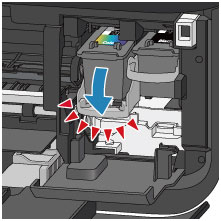
-
取出FINE墨盒。
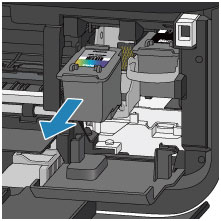
 重要事项
重要事项- 小心处理FINE墨盒,以免弄脏衣物或四周。
- 请根据当地处理耗用品的法律和法规弃置空FINE墨盒。
-
-
准备新的FINE墨盒。
-
从包装中取出新的FINE墨盒,并轻轻地取下保护胶带(G)。

 重要事项
重要事项- 如果摇晃FINE墨盒,可能造成墨水漏出并弄脏双手和四周。 请小心处理FINE墨盒。
- 请注意,不要让取下的保护胶带上的墨水弄脏双手和四周。
- 一旦取下保护胶带后,请勿将其重新粘上。 请根据当地处理耗用品的法律和法规将其弃置。
- 请勿触摸FINE墨盒上的电气触点或打印头喷嘴。 如果触摸这些区域,本机可能无法正确打印。
-
-
安装FINE墨盒。
-
将彩色FINE墨盒直接完全插入FINE墨盒固定器直至接触到其后部。
彩色FINE墨盒应安装于左侧的插槽中,黑色FINE墨盒应安装于右侧的插槽中。
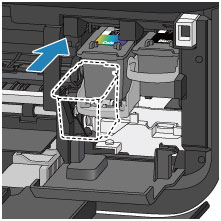
 重要事项
重要事项-
轻轻插入FINE墨盒,以免碰撞FINE墨盒固定器上的电气触点。

-
-
向上推墨盒锁定杆将FINE墨盒锁定到位。
当墨盒锁定杆发出咔嗒声时,FINE墨盒锁定到位。
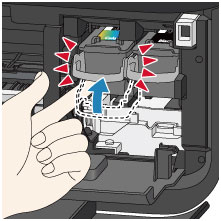
 重要事项
重要事项-
检查FINE墨盒是否已正确安装。

- 只有同时安装了彩色FINE墨盒和黑色FINE墨盒,本机才能打印。 务必安装两种墨盒。
-
-
关闭出纸盖板(H)。
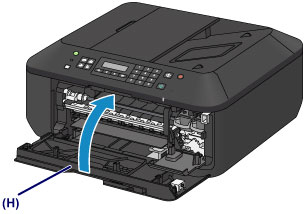
 注释
注释

